
Сбой резервного копирования в icloud что делать?
Возникла проблема с включением резервного копирования iCloud: как это исправить
Размещено от Дороти Коллинз Январь 13, 2021 18: 40
Застрял в круге, говоря, что «При включении резервного копирования iCloud возникла проблема», когда вы хотите создать резервную копию своей информации на устройстве iOS или восстановить iPhone / iPad / iPod с помощью резервной копии iCloud? Не знаете как решить проблему? Просто ознакомьтесь с дополнительными сведениями о решениях для решения проблемы и включите резервное копирование iCloud из статьи прямо сейчас.
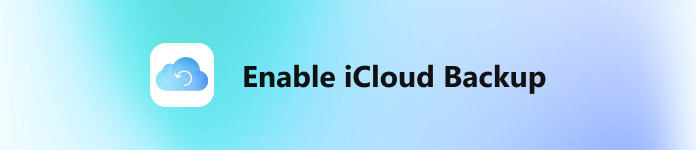
- Часть 1. Как исправить «При включении резервного копирования iCloud возникла проблема»
- Часть 2. Альтернативный способ сделать резервную копию iPhone / iPad / iPod
Часть 1 : Как исправить «При включении резервного копирования iCloud возникла проблема»
Когда вы обновляете iOS 10 до последней версии iOS 11, вы можете получить сообщение «При включении резервного копирования iCloud возникла проблема» на странице состояния системы iCloud. Чтобы решить эту проблему, вы должны знать, почему возникает проблема с включением резервного копирования iCloud? На самом деле есть разные причины, вызывающие проблему. Вот несколько основных решений, которые вы можете предпринять, чтобы решить эту проблему.
Решение 1 : Перезагрузите iPhone, чтобы включить iCloud Backup
Перезагрузка iPhone должна быть основным и самым простым способом решения проблемы резервного копирования iCloud. Просто перезагрузите iPhone и снова включите резервное копирование iCloud, как показано ниже.
Шаг 1 . Нажмите и удерживайте верхнюю кнопку «Питание», пока не появится слайд «Выключение».
Шаг 2 , Выключите свой iPhone, перетаскивая ползунок.
Шаг 3 , А затем снова нажмите и удерживайте верхнюю кнопку, пока не появится значок Apple.
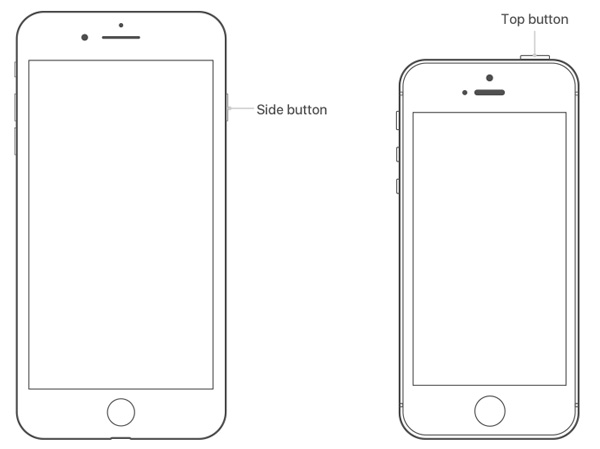
Решение 2 : Снова войдите в учетную запись iCloud, чтобы активировать услугу
Если решение 1 не работает, вы можете заново зарегистрировать учетную запись iCloud, что поможет решить проблему с поддержкой резервного копирования iCloud.
Шаг 1 . Перейдите в «Настройки» на iPhone или iPad, а затем откройте iCloud.
Шаг 2 , Нажмите на баннер Apple ID для учетной записи iCloud.
Шаг 3 . Нажмите «Выйти», чтобы выйти из своей учетной записи iCloud.
Шаг 4 , Войдите в учетную запись iCloud еще раз, указав свой Apple ID и пароль.
Это решение также работает, когда фотографии не загружаются в iCloud на iPhone.
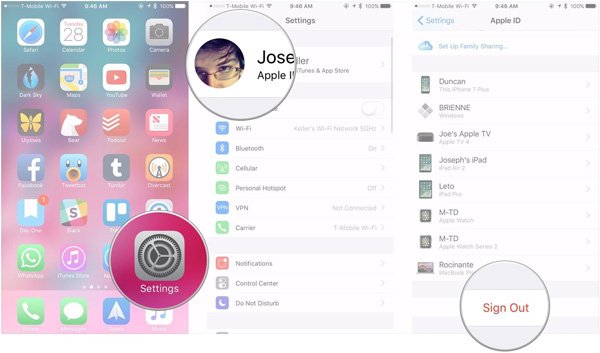
Решение 3 : Сброс настроек сети для резервного копирования iCloud
Резервное копирование iCloud тесно связано со средой Wi-Fi. Таким образом, вы можете попробовать проверить настройки сети и сбросить ее, если что-то не так.
Шаг 1 , Проверьте сеть Wi-Fi
Включите маршрутизатор, убедитесь, что Wi-Fi включен, а затем убедитесь, что ваш iPhone находится в пределах досягаемости. Нажмите на имя Wi-Fi, чтобы подключиться к сети.
Шаг 2 , Сбросить настройки сети
Перейдите в «Настройки»> «Общие»> «Сброс»> Нажмите «Сбросить настройки сети», а затем вы можете перезагрузить iPhone, чтобы исправить «При включении резервного копирования iCloud возникла проблема».
Решение 4 : Удалите ненужную резервную копию iCloud
Проблема с включением резервного копирования iCloud может быть связана с ограниченным хранилищем iCloud, и вы можете удалить ненужную резервную копию, чтобы снова включить iCloud.
Шаг 1 , Доступ к хранилищу iCloud на iPhone
Перейдите в «Настройки»> «iCloud»> «Хранилище»> «Управление хранилищем», вы можете выбрать ненужные файлы в разделе РЕЗЕРВНЫЕ КОПИИ.
Шаг 2 , Удалите файлы резервных копий iCloud
Коснитесь имени своего устройства в разделе «Резервные копии», чтобы полностью удалить их.
Если вы хотите извлечь некоторые данные из резервной копии, которую вы удалите, просто получить восстановление iCloud в первую очередь.
Решение 5 : Обновить операционную систему, чтобы включить iCloud
Возможно, причина проблемы в том, что система на вашем устройстве устарела. Поэтому вам нужно обновить устройство, и ваше устройство может снова включить резервное копирование iCloud.
Шаг 1 , Проверьте новую операционную систему
Нажмите «Настройки»> «Общие»> «Обновление программного обеспечения», вы можете обновить операционную систему до последней версии, как в случае.
Шаг 2 , Обновление операционной системы
Если доступна новейшая версия iOS, не стесняйтесь обновить свое устройство. И при необходимости вам нужно ввести свой пароль.
Решение 6 : Войдите в другую учетную запись iCloud
Другая причина, которая вызывает проблемы с включением резервного копирования iCloud, заключается в том, что с вашей учетной записью iCloud что-то не так. Вы можете попробовать изменить другую учетную запись iCloud и сделать резервную копию ваших данных.
Решение 7 : Жесткий сброс iPhone / iPad / iPod для включения iCloud
Помимо перезагрузки iPhone, вы также можете выполнить полную перезагрузку iPhone, чтобы исправить сообщение «При включении резервного копирования iCloud возникла проблема». Просто следуйте инструкциям по полной перезагрузке iPhone 7.
Шаг 1 . Найдите на устройстве кнопки питания и уменьшения громкости.
Шаг 2 , Нажмите и удерживайте комбинацию клавиш
Нажмите и удерживайте кнопки «Power + Volume Down», и ваше устройство будет полностью перезагружено. После сброса сервис iCloud будет включен.
Часть 2 : Альтернативный способ сделать резервную копию iPhone / iPad / iPod
При использовании вышеуказанных решений 7 вы можете столкнуться с большинством проблем, связанных с включением резервного копирования iCloud. Если вышеуказанное решение не работает или вы хотите избежать потери данных, вы также можете выбрать альтернативный способ резервного копирования iPhone / iPad / iPod. Мы советуем вам использовать Резервное копирование и восстановление данных iOS, Это может помочь вам сделать резервную копию всех данных с вашего iPad или iPhone и выборочно экспортировать данные.
- • Резервное копирование iPhone, iPad и других iDevices одним щелчком мыши
- • Поддержка резервного копирования и восстановления всех типов устройств iOS.
- • Восстановление данных из файлов резервных копий
- • Функция резервного копирования и восстановления данных iOS только считывает данные, без риска потери данных.
- • Восстановление данных из двух или более резервных копий iOS.
Как сделать резервную копию файлов iCloud с помощью iOS Data Backup & Restore
Степ-аэробика 1 , Подключите iPhone к компьютеру
Запустите этот инструмент резервного копирования и восстановления данных iOS на своем ПК / Mac и нажмите «Резервное копирование и восстановление данных». Подключите iPhone / iPad / iPod touch к компьютеру с помощью кабеля USB. По умолчанию инструмент резервного копирования и восстановления данных iOS вскоре автоматически обнаружит ваше устройство iOS.

Степ-аэробика 2 , Выберите типы файлов для резервного копирования
После успешного подключения вашего устройства инструмент резервного копирования и восстановления данных iOS определит типы файлов на вашем устройстве, и вы сможете выбрать типы файлов для резервного копирования. Затем после выбора нажмите «Резервное копирование».

Степ-аэробика 3 , Выборочный экспорт или восстановление файлов резервных копий
Когда резервное копирование завершено, вы можете проверить все содержимое файла резервной копии в категориях программы. Чтобы избежать потери данных при устранении проблемы с включением резервного копирования iCloud, необходимо проверить файлы резервных копий iCloud для восстановления.

Заключение
7 решений для включения резервного копирования iCloud, описанные выше, являются лучшими методами, которые мы предлагаем. Мы надеемся, что эта статья поможет вам решить вашу проблему, когда вы получите сообщение «При включении резервного копирования iCloud возникла проблема».
После устранения проблемы включения iCloud вы можете легко создавать резервные копии и восстанавливать данные в iCloud. Возьмите iMessages в качестве примера и научитесь восстановить iMessages из iCloud.
6 способов исправить проблему при включении резервного копирования iCloud
Вы когда-нибудь встречали такую проблему: когда хотите сделайте резервную копию вашего iPhone с iCloud, ваше устройство сообщило, что возникла проблема с включением резервного копирования iCloud? Что вы будете делать, когда у вас возникнет такая проблема? Если вы не знаете, как это сделать, не волнуйтесь. У нас есть список хороших методов, которые помогут вам решить такую проблему. И мы также представляем вам лучший альтернативный способ резервного копирования и восстановления вашего iPhone. Просто продолжай читать!
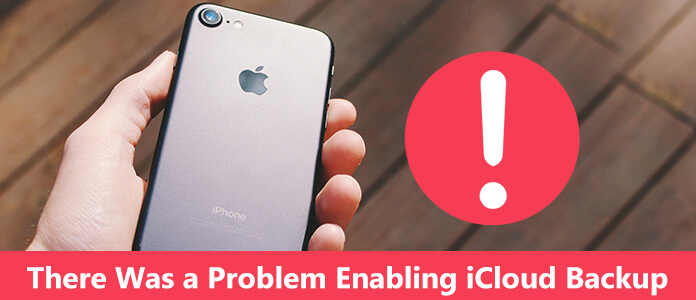
- Часть 1: 5 основных способов устранения проблемы при включении резервного копирования iCloud
- Часть 2: Альтернативный способ резервного копирования и восстановления iPhone
Часть 1: 5 основных способов устранения проблемы при включении резервного копирования iCloud
Способ 1: исправить проблему с включением резервного копирования iCloud, подождав некоторое время
При возникновении проблемы с включением резервного копирования iCloud при резервном копировании устройства в iCloud рекомендуется подождать 10 минут от Apple. Поскольку с вашим iCloud или сервером Apple может быть что-то не так, и через некоторое время вы можете успешно выполнить резервное копирование с помощью iCloud.
Шаг 1 Подождите 10 минут.
Шаг 2 Перейдите в Настройки> [ваше имя]> iCloud> Резервное копирование iCloud. Если вы используете iOS 10.2 или более раннюю версию, перейдите в «Настройки»> «iCloud», затем прокрутите вниз и коснитесь «Резервное копирование».
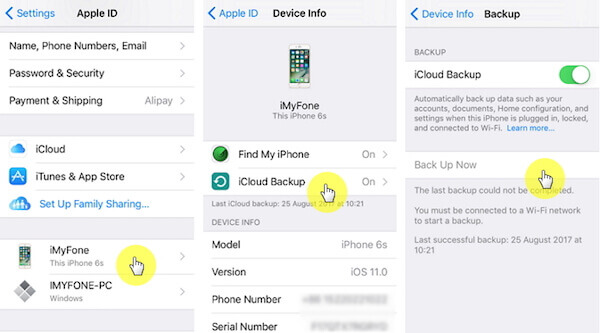
Способ 2: исправить проблему с включением резервного копирования iCloud с помощью перезагрузки устройства
Вы также можете перезагрузить свой iPhone, чтобы исправить проблему с включением резервного копирования iCloud. Перезапуск устройств iOS иногда может исправить многие проблемы, вызванные неизвестными ошибками. Если вы не знаете, как исправить ошибку, попробуйте перезагрузить устройство.
Для iPhone 8 и более ранних версий:
Нажмите и удерживайте кнопку питания в течение нескольких раз. Кнопка питания находится сверху или сбоку вашего iPhone. Когда вы увидите слайдер на экране, сдвиньте его, чтобы выключить iPhone. Через некоторое время нажмите и удерживайте кнопку питания еще раз, пока не увидите логотип Apple.
Нажмите и удерживайте кнопку питания и любую кнопку громкости, пока не появится слайдер. Затем перетащите ползунок, чтобы выключить iPhone X. После выключения iPhone X снова нажмите и удерживайте кнопку питания, пока на экране не появится логотип Apple.

Способ 3: исправить проблему с включением резервного копирования iCloud при обновлении устройства iOS
Как вы знаете, Apple опубликует новую систему iOS, чтобы обновить функции и исправить некоторые ошибки. Если вы не обновили iOS до последней версии, это может вызвать ошибку. Так что проверьте, если у вас есть обновление вашей системы iOS или нет. Если нет, выполните следующие шаги.
Шаг 1 Перейдите в «Настройки» и нажмите «Основные»> «Обновление программ».
Шаг 2 Если доступна новая версия, нажмите «Загрузить и установить», чтобы обновить устройство iOS.
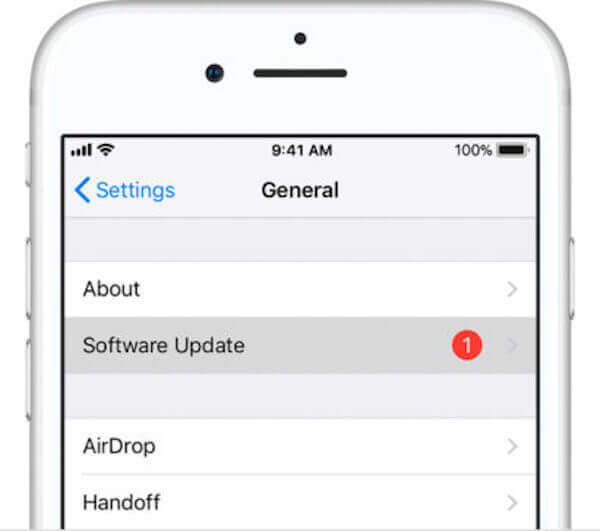
Способ 4: исправить ошибку при включении резервного копирования iCloud путем сброса настроек сети
Если что-то не так с вашим сетевым подключением, вы наверняка не сможете выполнить резервное копирование с помощью iCloud, например, возникла проблема с включением ошибки резервного копирования iCloud. Чтобы решить такую проблему, вы можете сбросить настройки сети. Но вы должны знать, что это действие очистит все ваши настройки сети, которые вы настраиваете, и вернется к настройкам по умолчанию.
Шаг 1 Выберите «Настройки»> «Основные»> «Сброс».
Шаг 2 Выберите «Сбросить настройки сети» и подтвердите выбор, выбрав его снова.
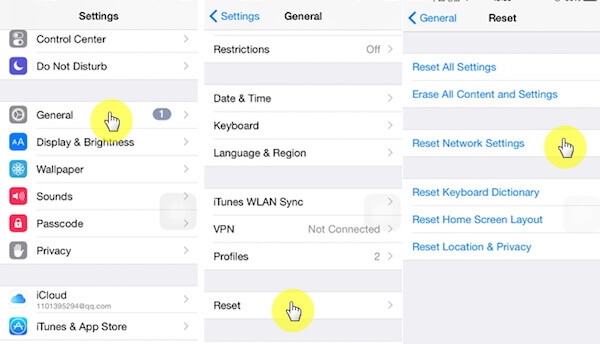
Способ 5: исправить проблему с включением резервного копирования iCloud путем удаления ненужных резервных копий
Свая резервное копирование ICloud в вашем устройстве также может вызвать эту проблему. И вы можете легко удалить ненужные резервные копии, чтобы освободить больше памяти и исправить проблему, включив резервное копирование iCloud.
Шаг 1 Перейдите в Настройки> iCloud> Хранилище.
Шаг 2 Нажмите на название вашего устройства в разделе «Резервные копии», а затем удалите то, что вы хотели.
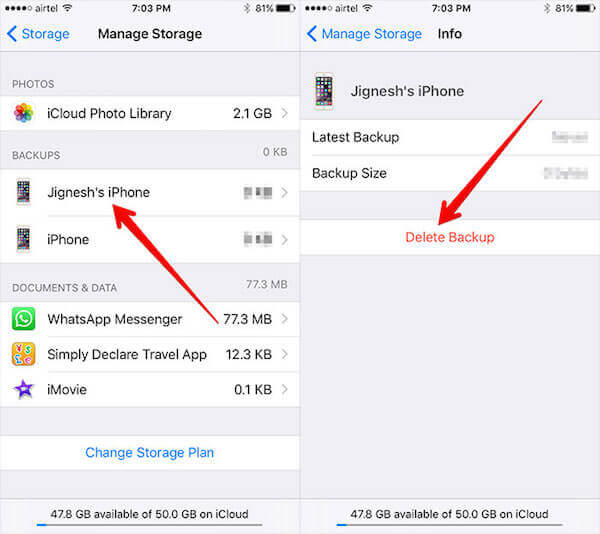
Часть 2: Альтернативный способ резервного копирования и восстановления iPhone
Если вы не можете решить проблему с включенной функцией резервного копирования iCloud, попробуйте другие альтернативные способы резервного копирования и восстановления iPhone. Aiseesoft iOS Резервное копирование и восстановление данных Это такое программное обеспечение, которое вы можете легко использовать для резервного копирования вашего iPhone или восстановления из iCloud или iTunes резервного копирования. Ниже приведены некоторые особенности этого программного обеспечения.
- Один клик для резервного копирования данных с вашего устройства iOS на ПК с Windows / Mac.
- Предварительный просмотр данных после резервного копирования или до восстановления данных без хлопот.
- Экспортируйте то, что вы хотите из резервной копии на свой компьютер.
- Нет потери данных на устройстве iOS во время резервного копирования и восстановления.
Вот подробное руководство, которое вы можете использовать для резервного копирования и восстановления вашего iPhone с помощью Aiseesoft iOS Data Backup & Restore.
Шаг 1 Скачать Aiseesoft iOS Data Backup & Restore
Прежде всего, вам нужно бесплатно загрузить iOS Data Backup & Restore с помощью кнопки загрузки выше. Затем вам нужно следовать руководству по установке этого программного обеспечения. После этого вы сможете запустить его на своем компьютере.
Шаг 2 Подключите iPhone к ПК
Когда вы видите основной интерфейс, вам нужно выбрать функцию резервного копирования и восстановления данных iOS. Затем подключите iPhone к компьютеру с помощью USB-кабеля.

Шаг 3 Резервное копирование iPhone
Теперь нажмите на «Резервное копирование данных iOS» и затем выберите «Стандартное резервное копирование» или «Зашифрованное резервное копирование». Затем вы можете выбрать, что вы хотите сделать резервную копию и начать резервное копирование вашего iPhone.

Шаг 4 Посмотреть и восстановить
После резервного копирования вы можете нажать «Восстановить данные iOS» и выбрать резервную копию, которую вы только что сделали, или другую резервную копию. Вы также можете нажать View Now, чтобы просмотреть резервную копию. Затем вы можете нажать Восстановить на устройство или Восстановить на ПК, чтобы восстановить эти резервные копии.

Заключение
Когда вы столкнулись с проблемой включения резервного копирования iCloud, вы можете прочитать и следовать этой статье, чтобы решить эту проблему. В этой статье у нас есть список 5 способов исправить эту ошибку, а также лучший альтернативный способ резервного копирования и восстановить свой iPhone, Надеюсь, что вы можете получить что-то полезное из этой статьи.
Что вы думаете об этом посте.
- 1
- 2
- 3
- 4
- 5
Рейтинг: 4.6 / 5 (на основе рейтингов 60)

Если вы удалили / потеряли важные файлы с iPhone, FoneLab поможет восстановить ваш iPhone из файлов резервных копий iCloud. Он может восстановить удаленные файлы iPhone из резервной копии iCloud.
Хотите получать фотографии из iCloud на ПК или iPhone? Прочтите это руководство и узнайте больше о том, как получить доступ к фотографиям iCloud и загрузить их на ПК или iPhone.
Как получить контакты из iCloud для Android? Как получить контакты из iCloud на компьютере? Найдите ответы в этом посте.

Авторские права © 2021 Aiseesoft Studio. Все права защищены.
Сбой резервного копирования в iCloud – что делать

Ошибки в процессе резервного копирования – как исправить?
Каждый из нас привык пользоваться такими технологиями, как смартфон. Он позволяет облегчить жизнь по всем фронтам.
При помощи его мы можем звонить куда и кому угодно, делать всё то, что нам пожелается и не только. Однако, каждый смартфон имеет такие проблемы, решить которые иногда мы не в силах.
И что мы делаем в такой ситуации? Используем наш любимый интернет. В этой статье мы постараемся разобраться, почему же происходит сбой резервного копирования в iCloud и что с этим делать.
Давайте углубимся в подробности
Что такое вообще резервное копирование? Это такая функция, которая позволяет сохранять определённые данные, делая из них копию. Без разницы, какие именно это данные. Оно очень полезно в тех случаях, когда нужно сохранить какую-то нужную информацию.
Это помогает ограничить себя от потери нужных данных, которые нельзя терять ни в коем случае. Также происходит и в iCloud, который сохраняет некоторую информацию пользователя и позволяет пользоваться ей в дальнейшем.
При копировании может произойти ошибка, которая поставит точку на всём. Она ограничит доступ к копированию, что приведёт к нежелательной потере данных. В таком случае нужно следить, чтобы такая ошибка не возникала. Сейчас мы предоставим Вам несколько способов, которые помогут решить эту проблемку.
Первая причина, почему сохранение сбилось – нехватка памяти. Это значит, что копирования началось и дошло до того момента, когда память окончательно закончилась. В этом случае нужно её освободить и дать смартфону снова приступить к копированию. Это позволит не только восстановить действие, которое было начато прежде, но и в дальнейшем не освобождать память для нового действия.
Вторая же причина, из-за которой возникает данная проблема – плохая связь с включением резервного копирования в iCloud. В этом случае нужно будет проделать ряд действий, чтобы эта незадача больше не появлялась вновь. Для начала нужно подождать определённое время.
Что-то около десяти минут. Затем нужно открыть такую графу, как “Настройки” и там выбрать iCloud. Прокручиваете страницу вниз и кликаете по кнопке “Резервная копия в iCloud”. Нужно убедиться в том, что данный параметр включен.
Если он был включен, то не нужно вносить никаких изменений в него. Затем, используя идентификатор нужно зайти в облако и проверить там, доступен ли доступ к резервному копированию. В большинстве случаев пользователи даже не подозревают, что проблему решить очень просто и начинают активно искать решение на просторах интернета.
Если этот метод не помог, то нужно обратиться в службу поддержки Apple и объяснить всю ситуацию им. Опытные профессионалы помогут решить её в раз.
Существует также и третья проблема, не позволяющая совершить это действие и она банально простая. Заключается она в том, что… Нужно просто проверить наличие Wi-Fi. Если у Вас плохая связь с Wi-Fi, то резервное копирование может прерваться в любой момент.
Это происходит не только в этой ситуации. На самом деле их крайне много и все они могут прерваться из-за нестабильного соединения. Хорошенько посмотрите ещё раз на эту ситуацию со всех сторон и постарайтесь разобраться, в чём же проблема.
Если это действительно он, то постарайтесь стабилизировать связь. Учтите, что использования интернета от сотового оператора невозможно, потому что насколько быстрым бы он не был, он всё равно не сумеет работать стабильно и сохранять резервные данные.
Если Вы убедились, что всё в порядке, то вновь начать копирование. О том, как это сделать, мы упомянули выше. Надеемся, что это Вам поможет решить проблему.
Такие вот простые способы, которые способны решить Вашу проблему раз и навсегда, и оставить только приятное впечатление от пользования смартфонами. Крайне неприятно, когда подобная ситуация случается и решить её не находится возможности.
На этом наша статья завершается и мы в ней разобрали все варианты решения этого тяжёлого положения. Если ни один из этих методов, которые мы предоставили Вам не помог, то решение останется только одно – написать в поддержку Apple. Возможно, произошла ошибка глобального масштаба и данная проблема возникает не только у Вас, но и у других пользователей.
Сотрудники компании сумеют ответить на вопрос быстро и чётко, так что пишите им в случае неудачи. Ещё разок хорошенько проверьте скорость интернета, возможно проблема даже не в смартфоне или компании, а в Вашем провайдере.
Кто знает, что могло произойти и почему связь стала такой нестабильной. Не все ведь могут знать наперёд, что произойдёт в тот или иной момент. Надеемся, что данная статья пошла Вам на пользу, ведь Вы дочитали её до конца и узнали несколько действительно полезных способов решения этой проблемы. До скорых встреч и всего Вам приятного!
Решение ошибки «Сбой копирования iCloud — недостаточно места»
Всем привет! Резервные копии делать нужно — это факт. И, как мы знаем, компания Apple предлагает нам два прекрасных варианта резервного сохранения информации — при помощи iCloud или iTunes. И если с iTunes все более-менее понятно — подключили к компьютеру и «ОК», то с iCloud могут быть проблемы.
Например, совсем недавно мой iPhone начал «радовать» меня уведомлением вот с таким текстом: «iPhone — сбой резервного копирования. В хранилище iCloud недостаточно свободного пространства для сохранения резервных копий данных iPhone». Снимаешь телефон с зарядки, а тут вот такая ошибка. Места ему видите ли не хватает!
Давайте посмотрим, почему это происходит и что вообще со всем этим можно сделать? Поехали же!

Общая информация или почему происходит сбой копирования iCloud?
Здесь я не буду долго и подробно расписывать про сам «облачный» сервис (тем более у меня есть отдельная статья о том что такое iCloud, где находится и т.д.), но некоторые основные моменты выделю.
Итак, iCloud — это, помимо учетной записи, еще и удаленное место хранения информации (фотографий, видео, данных программ, сообщений, контактов, заметок, резервных копий и многое другое) ваших iOS-устройств.
Но размер этого хранилища не бесконечный — для любого пользователя компания Apple бесплатно выделяет лишь 5 гигабайт. И вот когда вы не укладываетесь в эти рамки, то появляется ошибка «Сбой резервного копирования — недостаточно свободного пространства».
Что можно сделать и как исправить сбой?
Есть несколько вариантов избавится от ошибки резервного копирования.
Способ №1 — Заплатить
Все хотят денег и Apple не исключение. За сравнительно небольшую сумму вы можете просто изменить свой тарифный план iCloud и перейти с бесплатного (5 ГБ) на любой другой тариф с большим объемом памяти. Так сказать, докупить лишнее место в «облаке». Как это сделать?
Открываем «Настройки — Ваша учетная запись — iCloud — Хранилище — Купить еще место» и выбираем тариф, который подходит именно вам.

После оплаты хранилище iCloud увеличивается, а значит места под ваши данные уже хватает — копия начинает создаваться без всяких сбоев.
Способ №2 — Бесплатный, но относительно долгий
Не хотите никому платить? Вполне понимаю ваше желание — денег много не бывает, а тут еще Apple будет списывать абонентку каждый месяц. Совсем обалдели!
Что ж, можно и бесплатно. Но тогда придется «уложиться» в 5 ГБ облачного хранилища. Для этого переходим в «Настройки — Ваша учетная запись — iCloud — Хранилище — Управление» и смотрим, какие документы и данные там хранятся.
Видите как что-то лишнее занимает драгоценное место? Смело отключайте.
Также стоит обратить внимание на «Медиатеку iCloud» (Настройки — Фото и Камера). Если данная опция включена, то ваши фотографии и видео принудительно отправляются в «облако», тем самым «съедая» пространство хранилища.
Но иногда может произойти ситуация, как у меня — свободного места аж 4,9 ГБ (из 5 ГБ бесплатных), а при создании резервной копии iCloud все равно происходит сбой. Почему это происходит? Все дело в том, размер следующей копии намного больше чем 5 ГБ — iPhone не может ее создать так как она не поместится в отведенный лимит.

Вы тоже можете посмотреть у себя эту информацию открыв вкладку «Резервные копии» в Хранилище iCloud. Более того, здесь всегда можно подкорректировать данные из которых будет состоять копия (для того чтобы «уложиться» в отведенные 5 ГБ) и, быть может, у вас это даже получится!
Способ №3 — Бесплатный и быстрый
Впрочем, от всех этих надоедливых табличек, сигнализирующих о сбоях резервного копирования, можно избавиться и более простым способом.
Достаточно отключить создание копий в iCloud и использовать для этого тот же самый iTunes, где место под ваши данные будет ограничено только размером жесткого диска компьютера.
Для этого открываем «Настройки — Ваша учетная запись — iCloud» и передвигаем ползунок напротив соответствующего пункта меню.

Все, никаких сбоев больше не будет. Победа!
Теперь резервная копия iPhone (iPad) будет создаваться на компьютере автоматически при подключении и синхронизации с iTunes.
И лучше не откладывать это дело в долгий ящик, а пойти и сделать прямо сейчас — лишним уж точно не будет, поверьте моему небольшому опыту:)
Сбой резервного копирования в icloud или itunes, что делать и почему не создается
Как устранить ошибку резервного копирования iPhone, iPad, iPod touch через iTunes или iCloud. Причины её появления.
- Классические варианты
- Почему не удалось создать резервную копию через iTunes или iCloud
- Где хранятся резервные копии iPhone или iPad
- Решение 1. Повторно подключите телефон к системе
- Перезагрузка
- Нестандартные варианты
- 3. Сброс настроек сети для исправления сбоя резервного копирования iPhone
- Как исправить ошибку в создании резервной копии
- Перезагрузка системы
- Проверка интернет-соединения
- Обновление приложения
- Обновление IOS и программ
- Освобождение места на диске
- Вход в учётную запись Apple ID
- Удаление старых версий резервной копии
- 4. Удалите старые резервные копии iPhone в iCloud, чтобы исправить ошибку резервного копирования iPhone
Классические варианты
Их еще можно назвать «универсальными» — подходят для любых проблем с соединением iPhone (iPad) и iTunes.
- Проверить провод. Обязательно (. ) использовать оригинал или сертифицированный аналог. А то был у меня случай, когда мне дали «починить iPhone» (восстановить прошивку) и я весь вечер (а потом и ночь) пытался это сделать. Переустанавливал iTunes, пробовал на разных ПК — ноль реакции и всевозможные ошибки. Утром же я смог добраться до «родного» провода и… победа за 5 минут без всяких сбоев.
- Переустановить iTunes. Причем, сначала лучше удалить его полностью (со всеми дополнительными компонентами Apple), а только потом поставить самую последнюю версию. Ну или установить вот этот «навороченный» iTunes (с App Store и прочими «плюшками») — он точно стабилен и работает как часы.
- Проверить USB-порты. Если быть точнее — попробовать другие. Не использовать USB-хаб и аналогичную периферию. Только напрямую — только хардкор.
- Отключить антивирус и брандмауэры. Возможно, именно они блокируют доступ к серверам Apple — резервная копия не может пройти сверку — происходит «сбой резервного копирования».
По «классике» вроде бы всё.
Не пренебрегайте этими советами, даже если они вам кажутся чересчур очевидными — иногда причина может скрываться даже в самой маленькой мелочи.
Как это произошло у меня с неоригинальным проводом.
Все попробовали, но ничего не помогло? Тогда переходим к более узкоспециализированным решениям «сбой сеанса резервного копирования в iTunes».
Почему не удалось создать резервную копию через iTunes или iCloud
Ошибки «Невозможно создать резервную копию», «Ошибка в создании резервной копии», «Сбой создания резервной копии» появляются по следующим причинам:
- версия iTunes устарела;
- USB-кабель работает неисправно;
- подключение к интернету и скорость нестабильны;
- создано слишком много резервных копий;
- проблема в самом устройстве.
Где хранятся резервные копии iPhone или iPad
- Mac:
/Библиотеки/Application Support/MobileSync/Backup/
Здесь символ тильды (
) соответствует папке пользователя и в случае отсутствия в ней папки «Библиотеки», щелкните меню «Переход», удерживая клавишу Option.
Или можно попробовать самостоятельно отыскать папку Application Data, открыв «Пуск» и выбрав команду «Выполнить». В появившемся поле для ввода необходимо ввести строку %appdata% и нажать «ок». Таким образом вы получите доступ к папке Application Data, из которой можно проделать дальнейший путь Application DataApple ComputerMobileSyncBackup
Пользователи/(имя_пользователя)AppDataRoamingApple ComputerMobileSyncBackup
Альтернативный способ: откройте меню «Пуск», в строке поиска введите %appdata% и нажмите клавишу «Ввод». Затем проделайте остальной путь AppDataRoamingApple ComputerMobileSyncBackup
Решение 1. Повторно подключите телефон к системе
Временная неисправность коммуникационных или прикладных модулей может привести к обсуждаемой ошибке. В этом контексте отключение и повторное подключение устройств может решить проблему.
- Закройте все приложения Apple, включая iTunes.
- Теперь отсоедините USB-кабель от обоих устройств.
- Через некоторое время перезапустите оба устройства и подключитесь снова.
- Теперь попробуйте снова выполнить резервное копирование, чтобы проверить, решена ли проблема.
Перезагрузка
Рестарт является одним из самых простых методов избавления от ошибок при бэкапе, а делается все очень легко:
- Находим кнопку питания и зажимаем ее на 10 секунд.
- Когда на дисплее появится красная кнопка, смахиваем движением пальца в правую сторону.
- Ждем, когда аппарат выключится, затем включаем его посредством нажатия той же клавиши питания.
Если данный вариант не помог, рекомендуется воспользоваться другим способом.
Нестандартные варианты
Вот здесь все намного интересней и необычней. Причиной сбоя создания или восстановления резервной копии может стать:
- Неправильная дата и время (как на компьютере, так и на самом устройстве). Обязательно сверьте часы, дату, часовой пояс — при необходимости выставите одинаковые значения.
- Путь к файлам iTunes на русском языке. Конечно, данный вариант наиболее актуален для старых версий программного обеспечения (у Windows 10 такой проблемы вроде бы нет), но… вдруг это именно ваш случай?
- Программа на iPhone (iPad), которая хранит файлы (pdf, картинки, текст) с названиями на русском языке. Как правило, если удалить эту программу (файлы), то все будет «ОК».
- Приложения на iPhone (iPad), установленные в обход App Store. Те самые, которые от «ненадежного корпоративного разработчика» — они также могут помешать созданию резервной копии и привести к ошибке «сбой сеанса резервного копирования».

- Программы и игры на iPhone (iPad), установленные из альтернативных App Store. Речь идет о знаменитых — vShare, HiPStore и иже с ними. Если таковые на вашем устройстве есть, то, возможно, придется с ними расстаться.
Пожалуй, здесь тоже всё.
В парочке статей я наткнулся еще на один супер эффективный метод решения ошибки «сбой резервного копирования» — не могу не упомянуть об этом. Почему? Да потому что…
Итак, внимание, авторы советуют…
- Поменять iPhone и вместе с ним компьютер.
Гениально же! А главное, практически наверняка сработает:)
3. Сброс настроек сети для исправления сбоя резервного копирования iPhone
Во многих случаях сбой резервного копирования iPhone вызван плохим сетевым подключением. Если у вас есть хорошее и стабильное подключение к сети Wi-Fi в вашем доме, здесь вам нужно проверить, получает ли ваше устройство iOS хорошее соединение.
Здесь вы можете сбросить сетевые настройки вашего iPhone, чтобы обеспечить подключение к сети. Вы можете разблокировать свой iPhone и перейти на Настройки приложение. Затем нажмите Общее > Сбросить > Сброс настроек сети сделать это.
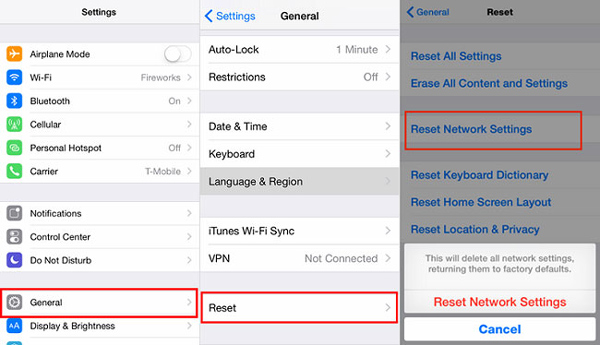
Как исправить ошибку в создании резервной копии
Если вы не знаете точную причину возникновения сбоя, то выполняйте все пункты поочерёдно, пока не решите проблему.
Перезагрузка системы
Попробуйте перезагрузить используемое устройство. Это действие перезапустит все процессы, работающие в фоновом режиме, и, вероятно, решит вопрос.
Проверка интернет-соединения
Может быть, проблема кроется в соединении с интернетом, так что попробуйте подключиться к другой точке Wi-Fi, перезагрузить роутер или проверить состояние мобильной сети.
Обновление приложения
Если вы используете iTunes, то убедитесь в том, что установлена последняя версия программы:
Обновление IOS и программ
Убедитесь, что приложения, установленные на телефоне или планшете, обновлены, а версия прошивки соответствует последней версии IOS:
-
Откройте приложение «Настройки».
Освобождение места на диске
Вероятно, на диске компьютера нет места, поэтому не получается сохранить резервную копию. Тогда откройте проводник и очистите память.
Вход в учётную запись Apple ID
Выйдите из учётной записи Apple ID и зайдите в неё заново. На iPhone, iPad, iPod touch это возможно через настройки:
-
Откройте приложение «Настройки».
На Mac OS и Windows с помощью iTunes достаточно нажать на имя учётной записи, затем на кнопку «Выйти», а после заново авторизоваться в программе.
Удаление старых версий резервной копии
- Откройте настройки и перейдите в раздел iCloud.
Если ни один из вышеперечисленных способов не помог исправить возникшую ошибку, обратитесь в официальную службу поддержки Apple. Подробно опишите проблему и ваши действия по её устранению. Возможно, неисправно само устройство, тогда его придётся отнести в сервис, чтобы получить соответствующую помощь.
- Автор: Денис Долгополов
- Распечатать
(3 голоса, среднее: 2.3 из 5)
4. Удалите старые резервные копии iPhone в iCloud, чтобы исправить ошибку резервного копирования iPhone
Если сбой резервного копирования iPhone произошел в основном из-за свободного места в iCloud, вы можете купить дополнительное хранилище iCloud, чтобы легко решить проблему. Хотя, если вы не хотите тратить дополнительные деньги на хранилище iCloud, вы можете удалить некоторые старые резервные копии iPhone в iCloud.
Шаг 1 Разблокируйте свой iPhone и откройте Настройки приложение. Нажмите ваш iCould аккаунт на вершине, а затем выберите ICloud вариант.
Шаг 2 Выберите Управление хранения опция при входе в интерфейс iCloud. Затем нажмите на Резервные копии.
Шаг 3 Теперь вы можете проверить все существующие iPhone или другие резервные копии, которые вы когда-либо делали. Вы можете выбрать более старую резервную копию iPhone, а затем удалить ее, чтобы получить больше хранилища iCloud.

